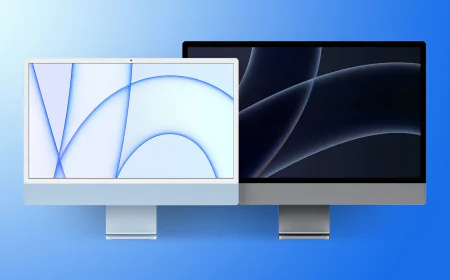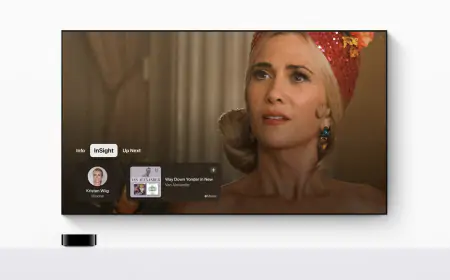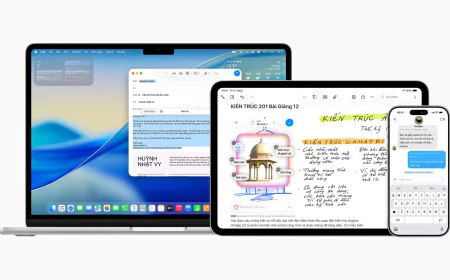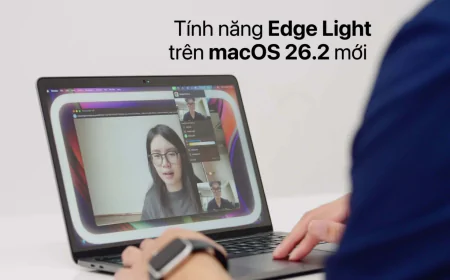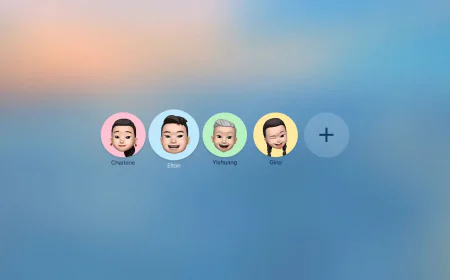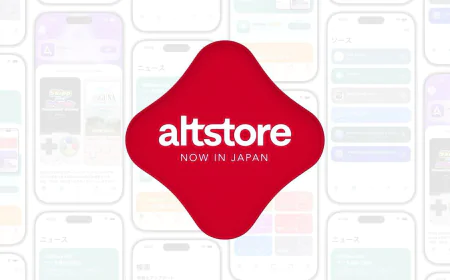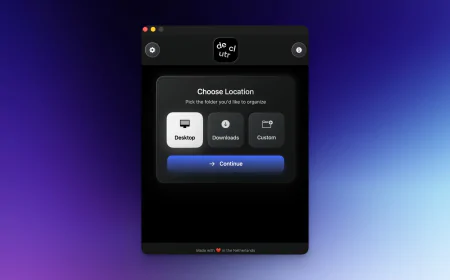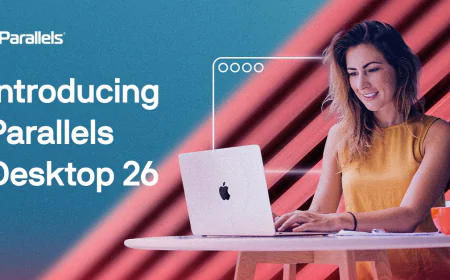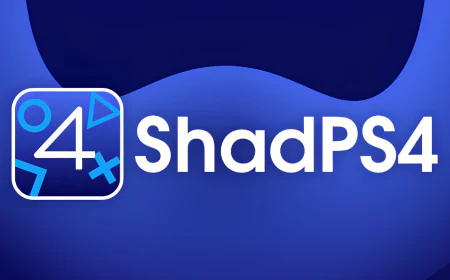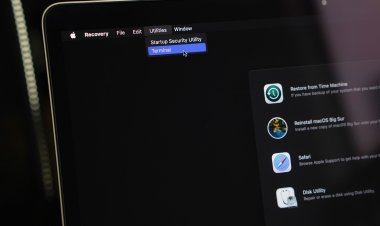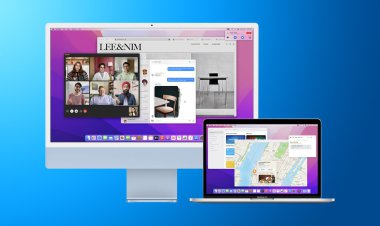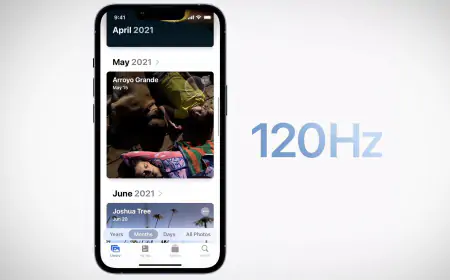Thủ thuật điều chỉnh Âm Lượng và Độ Sáng trên Mac chính xác hơn
Với thủ thuật nhỏ này, bạn có thể muốn điều chỉnh âm lượng hoặc độ sáng một cách tinh tế hơn, với những thay đổi nhỏ hơn giữa các mức.
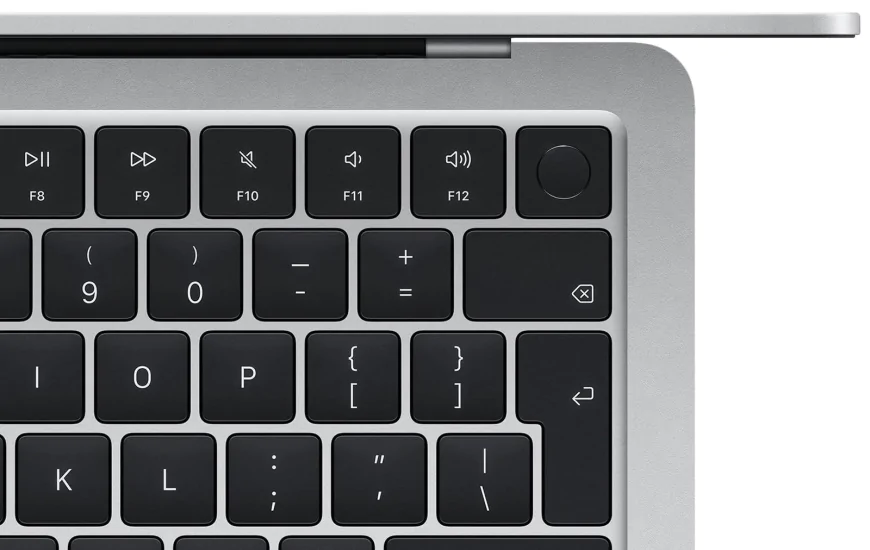
Phương Pháp Tinh Chỉnh
Để điều chỉnh âm lượng hoặc độ sáng màn hình với các bước nhảy nhỏ hơn (chính xác là bằng 1/4 so với bước nhảy tiêu chuẩn), bạn chỉ cần nhấn giữ đồng thời hai phím Shift + Option (Alt) trên bàn phím trong khi nhấn các phím tăng/giảm âm lượng hoặc tăng/giảm độ sáng.
- Phím Âm lượng: F11 (Giảm), F12 (Tăng) - hoặc các biểu tượng tương ứng trên Touch Bar / Trung tâm điều khiển.
- Phím Độ sáng: F1 (Giảm), F2 (Tăng) - hoặc các biểu tượng tương ứng trên Touch Bar / Trung tâm điều khiển.
Cách Hoạt Động
Khi bạn giữ tổ hợp phím Shift + Option và nhấn một trong các phím chức năng liên quan, bạn sẽ thấy chỉ báo trên màn hình (HUD) hiển thị mức độ thay đổi nhỏ hơn nhiều. Thay vì một ô vuông lớn được thêm hoặc bớt đi cho mỗi lần nhấn phím như bình thường, bạn sẽ thấy các ô vuông nhỏ hơn được điều chỉnh, tương ứng với 1/4 mức thay đổi tiêu chuẩn.
Điều này cho phép bạn đạt được mức âm lượng hoặc độ sáng chính xác như mong muốn, đặc biệt hữu ích trong các môi trường yêu cầu sự tinh tế (ví dụ: điều chỉnh âm lượng ở mức rất nhỏ vào ban đêm, hoặc tinh chỉnh độ sáng màn hình để phù hợp hoàn hảo với ánh sáng xung quanh).
Phương pháp này áp dụng cho cả việc điều chỉnh qua các phím chức năng vật lý và các điều khiển tương ứng trên Touch Bar (nếu máy Mac của bạn có trang bị) hoặc trong Trung tâm điều khiển (Control Center) của macOS.
Theo Macrumors
Bạn nghĩ sao ?
 thích
0
thích
0
 Không thích
0
Không thích
0
 Love
0
Love
0
 Funny
0
Funny
0
 Angry
0
Angry
0
 Sad
0
Sad
0
 Wow
0
Wow
0